 Campus
Campus
Diagrama de temas
-
-
Webster - ¿Por Qué Debería Tomar este Módulo?
Kishari acaba de terminar su turno de 10 horas en el hospital. Mientras camina hacia su auto, suena su teléfono móvil. Es su hijo, Shridhar, quien llama para recordarle que recoja la cena que él ordenó. Mientras verifican sus aviones, Kishari se sube al auto y enciende el motor. Su conversación luego se transfiere desde su teléfono móvil a los altavoces de su automóvil. Ella confirma que recogerá la comida y que lo verá en una hora. Antes de irse, busca en el restaurante en Internet y hace clic en el enlace de indicaciones. Ella escucha las instrucciones que vienen a través de sus altavoces. “Su destino está a la izquierda”. Ella compra la comida y se va a su casa. Mientras Kishari y Shridhar disfrutan de la cena, Kishari le cuenta a Shridhar cómo está empezando a pensar en toda esta tecnología en el hogar y en el trabajo. Sabe cómo usarla, pero no comprende cómo funciona. Ella le da el ejemplo del teléfono móvil. Hoy ella respondió llamadas, envió mensajes de texto, hizo una búsqueda en Internet y la usó para llegar al automóvil. ¿Cómo hace todo esto? ¿Cómo se conecta el teléfono a todas estas cosas? Shridhar está familiarizado con los diferentes tipos de redes que utilizan los dispositivos móviles. Shridhar explica la red móvil 4G/5G, GPS, Bluetooth, NFC y Wi-Fi.
Si no tiene un amigo o familiar como Shridhar para explicarle esto, ¡no se preocupe! En este módulo, aprenderá sobre las diferentes formas en que los dispositivos móviles se comunican. ¿Deseas recibir más información?
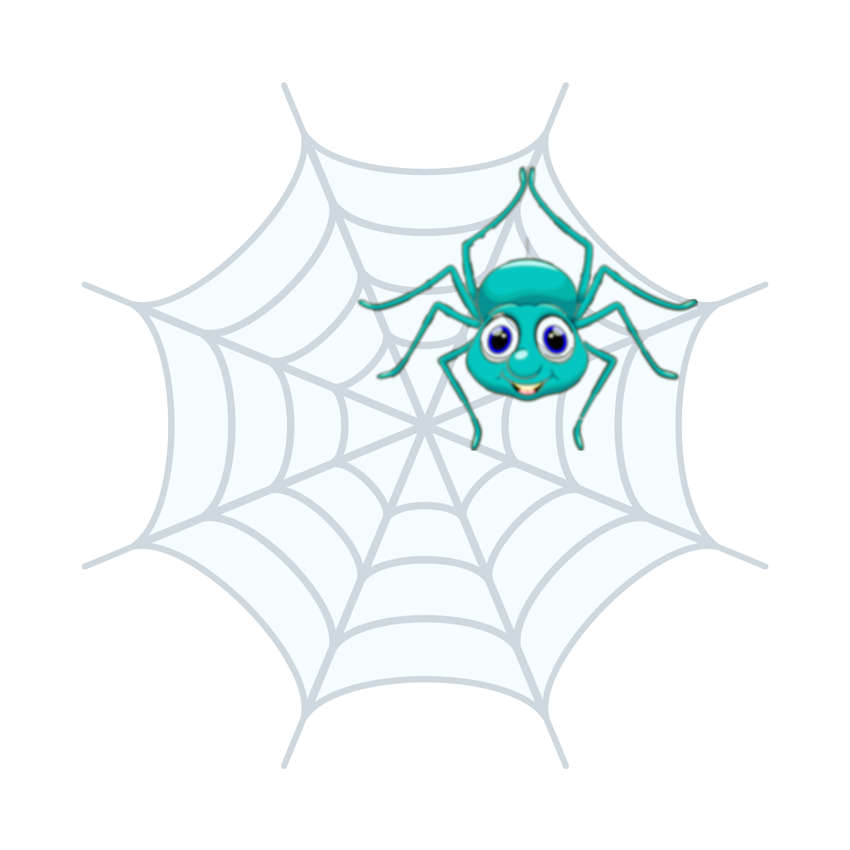
¿Qué aprenderé en este módulo?
Título del módulo: Redes inalámbricas y móviles
Objetivo del módulo: Configurar dispositivo móvil para acceso inalámbrico.Título del tema
Objetivo del tema
Redes inalámbricas
Describe los diferentes tipos de redes que utilizan los teléfonos celulares y los dispositivos móviles.
Conectividad de Dispositivos Móviles
Configurar dispositivos móviles para conectividad inalámbrica.
-
3.1.1 Vídeo – Tipos de Redes Inalámbricas
3.1.2 Video - Interacciones de Teléfonos Celulares con Diferentes Redes
-
Además de los transmisores y receptores GSM y 4G/5G, los teléfonos inteligentes se conectan de varias maneras.
Haga clic a continuación para obtener más información sobre las diferentes formas en que los teléfonos inteligentes se conectan.
-
Recibir una calificación
-
-
-
3.2.1 Dispositivos Móviles y Wi-Fi
Los dispositivos móviles nos brindan la libertad de trabajar, estudiar, jugar y comunicarnos desde el lugar que deseemos. Las personas que utilizan dispositivos móviles no tienen que estar atadas a una ubicación física para enviar y recibir comunicaciones de voz, video y datos. Además, las instalaciones inalámbricas, como cibercafés, están disponibles en muchos países. Los campus universitarios utilizan redes inalámbricas para permitir que los estudiantes se inscriban en las clases, las presencien y entreguen tareas en áreas en las que no hay conexiones físicas a la red. A medida que los dispositivos móviles adquirieron más capacidades, muchas de las tareas que antes debían realizarse en grandes PC conectadas a redes físicas ahora se pueden llevar a cabo con dichos dispositivos móviles conectados a redes inalámbricas.
Casi todos los dispositivos móviles se pueden conectar a redes WiFi. Se recomienda conectarse a redes WiFi siempre que sea posible, ya que de esa manera no se consumen los datos del plan de datos móviles. Además, debido a que las radios WiFi utilizan menos energía que las de datos móviles, conectarse a redes WiFi ahorra la energía de la batería. Al igual que con otros dispositivos habilitados para redes WiFi, es importante contar con seguridad al conectarse a este tipo de redes. A continuación, se detallan las precauciones que se deben tomar para proteger las comunicaciones por WiFi en los dispositivos móviles:- Nunca envíe información de inicio de sesión o contraseñas a través de texto sin encriptar (texto normal).
- Utilice una conexión VPN siempre que sea posible si está enviando datos confidenciales.
- Habilite la seguridad en las redes domésticas.
- Utilice WPA2 o un cifrado superior para mayor seguridad.

3.2.2 Configuración de Wi-Fi
Dos de los sistemas operativos más populares para dispositivos móviles son Android y Apple iOS. Cada sistema operativo tiene configuraciones que le permiten configurarlo para conectarse con redes inalámbricas.
Haga clic a continuación para ver un ejemplo de cómo activar y desactivar Wi-Fi en dispositivos Android e iOS.
Interruptor Wi-Fi de Android
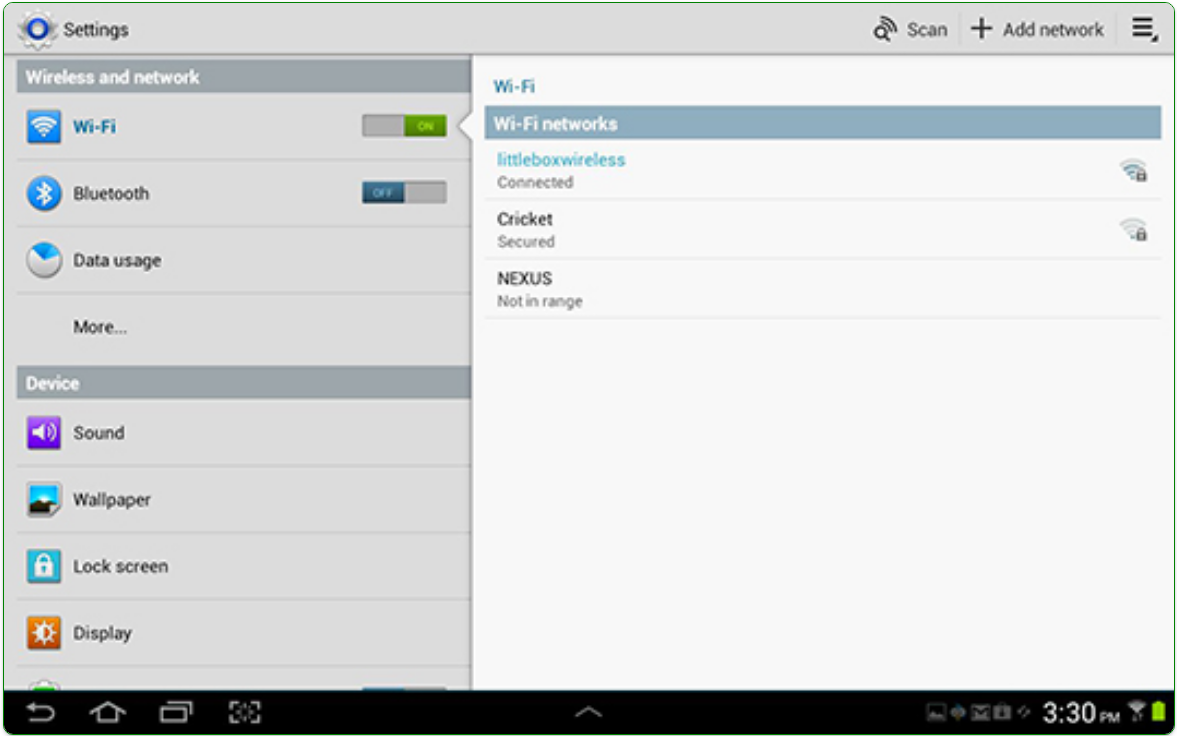
Switch Wi-Fi para IOS
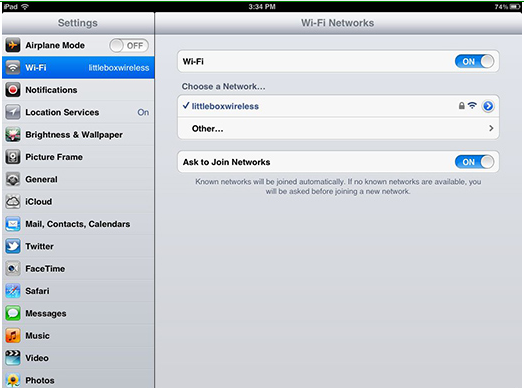
Para conectar un dispositivo Android o iOS cuando esté dentro del alcance de cobertura de una red WiFi, active el WiFi, entonces, el dispositivo buscará todas las redes WiFi disponibles y las mostrará en una lista. Toque una red WiFi de la lista para conectarse. Introduzca la contraseña, en caso de que sea necesario.
Cuando un dispositivo móvil se encuentra fuera del alcance de la red WiFi, intenta conectarse a otra red WiFi dentro del alcance. Si no detecta redes WiFi dentro de su alcance, el dispositivo móvil se conecta a la red de datos móviles. Cuando WiFi está activado, el dispositivo se conecta de manera automática a cualquier red WiFi a la que ya se haya conectado. Si se trata de una nueva red, el dispositivo móvil muestra una lista de las redes disponibles que se pueden utilizar o pregunta si debe conectarse a ella.
3.2.3 Configurar la Conectividad Wi-Fi Móvil
Si su dispositivo móvil no solicita conectarse a una red WiFi, es posible que la difusión del SSID de la red esté desactivada, o que el dispositivo no esté configurado para conectarse de manera automática. Establezca de modo manual la configuración de la conexión WiFi del dispositivo móvil. Recuerde que los SSID y las frases de contraseña se deben escribir exactamente igual que en la configuración del enrutador inalámbrico; De lo contrario, el dispositivo no se conectará correctamente, tal como se indica en la figura. SSID es el nombre asignado a una red inalámbrica. La frase de contraseña es lo que normalmente se utiliza como “contraseña inalámbrica”.
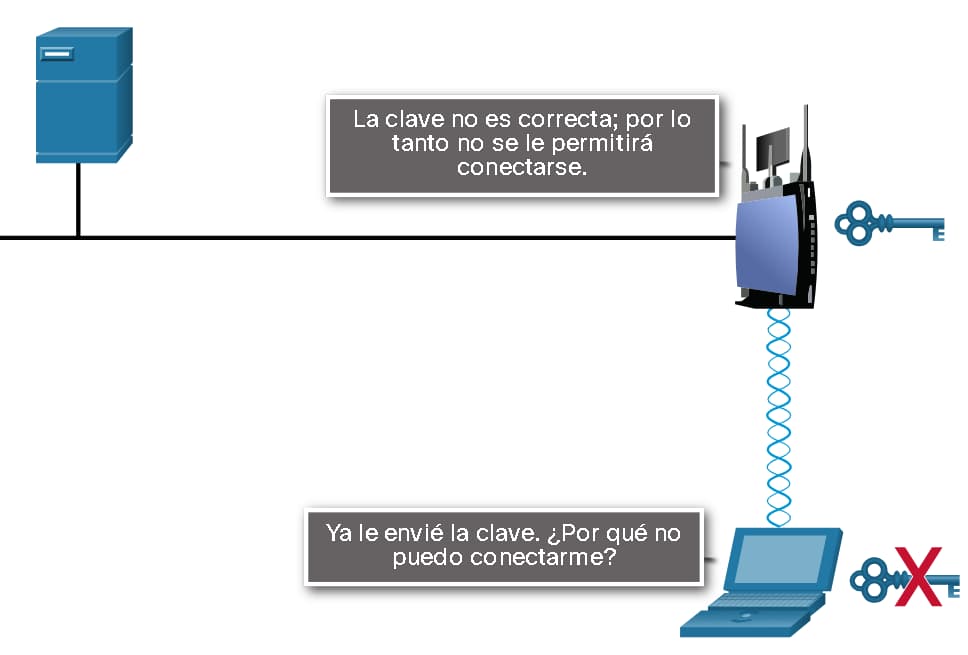
Para conectarse a una red WiFi manualmente en un dispositivo Android, siga estos pasos:
Seleccione Configuración > Agregar red.Paso 2. Ingresar el SSID de la red.
Paso 3: Tocar en Seguridad y seleccionar un tipo de seguridad.
Paso 4. Tocar en Contraseña e ingresar la contraseña.
Paso 5: Tocar en Guardar.
Los sistemas operativos para dispositivos móviles se actualizan frecuentemente y el fabricante del dispositivo puede personalizarlos. Es posible que los comandos enumerados anteriormente no sean exactamente iguales en su dispositivo. Hay manuales en línea para cada tipo de dispositivo, generalmente en el sitio web del fabricante.
Para conectarse a una red WiFi manualmente en un dispositivo iOS, siga estos pasos:
Selecciona Configuraciones > Wi-Fi > Otro.Paso 2. Ingresar el SSID de la red.
Paso 3: Tocar en Seguridad y seleccionar un tipo de seguridad.
Paso 4. Tocar en Otra roja.
Paso 5. Tocar en Contraseña e ingresar la contraseña.
Paso 6. Toque Conectarse
3.2.4 Configurar ajustes de datos celulares
La mayoría de los operadores de telefonía celular ofrecen planes de datos móviles, pero las limitaciones de ancho de banda y las cargas por uso varían ampliamente según el operador y el plan dentro de los operadores. Como resultado, muchos usuarios de dispositivos móviles utilizan solo sus aviones de datos móviles cuando el servicio de WiFi no está disponible.
Haga clic a continuación para ver un ejemplo de cómo activar y desactivar los datos móviles en dispositivos Android e iOS.
Datos Móviles de Android
Para activar o desactivar los datos móviles en un dispositivo Android, como se muestra en la figura, utilice la siguiente ruta:
Ajustes > tocar Más en Conexiones Inalámbricas y Redes > tocar Redes móviles > tocar Datos habilitados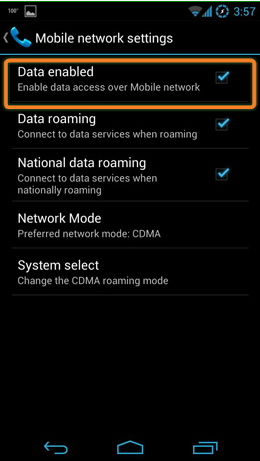
Datos Móviles de IOS
Para activar o desactivar los datos móviles en un dispositivo iOS, como se muestra en la figura, utilice la siguiente ruta:
Configuración > Datos celulares > activar o desactivar datos móviles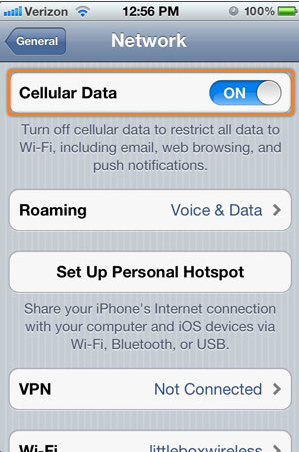
Los dispositivos móviles están preprogramados para usar una red Wi-Fi para Internet si hay una disponible y el dispositivo se puede conectar al punto de acceso y recibir una dirección IP. Si no hay ninguna red WiFi disponible, el dispositivo usa la funcionalidad de datos celulares, si está configurada. La mayor parte del tiempo, las transiciones de una red a otra no son percibidas por el usuario. Por ejemplo: cuando un dispositivo móvil pasa de un área de cobertura 4G a una con cobertura 3G, se desactiva la radio 4G se desactiva y se activa el 3G. Durante esta transición, no se perderán las conexiones.
3.2.5 Configuración de vídeo de Bluetooth en una computadora portátil con Windows
Pulse el botón de reproducción para ver el vídeo.
-
Los dispositivos móviles se conectan por medio de muchos métodos diferentes. Las redes WiFi y de telefonía móvil pueden ser difíciles de configurar y requieren equipos adicionales, como torres y puntos de acceso. Las conexiones de cables no siempre resultan prácticas al conectar auriculares o altavoces. La tecnología Bluetooth proporciona una manera sencilla para que los dispositivos móviles se conecten entre sí ya los accesorios inalámbricos. Bluetooth es una tecnología inalámbrica, automática y que utiliza muy poca energía, lo cual contribuye a preservar la vida útil de la batería. Se pueden conectar hasta ocho dispositivos Bluetooth entre sí al mismo tiempo.
Los siguientes son algunos ejemplos de cómo los dispositivos utilizan Bluetooth:
- Auriculares manos libres : se puede utilizar un pequeño auricular con micrófono para realizar y recibir llamadas.
- Teclado o mouse - Se puede conectar un teclado o un mouse a un dispositivo móvil para facilitar la operación del mismo.
- Control del estéreo - Se puede conectar un dispositivo móvil a un estéreo doméstico o a un vehículo para reproducir música.
- Altavoz de un automóvil - Un dispositivo que consta de altavoz y micrófono y se utiliza para hacer y recibir llamadas.
- Anclaje de red - Un dispositivo móvil puede conectarse a otro dispositivo móvil o computadora para compartir una conexión de red. El anclaje a la red también se puede realizar con una conexión WiFi o cableada como un cable USB.
- Altavoz móvil - Se pueden conectar altavoces portátiles a dispositivos móviles para proporcionar audio de alta calidad sin necesidad de un sistema estereofónico.
3.2.7 Emparejamiento Bluetooth
El emparejamiento Bluetooth se produce cuando dos dispositivos Bluetooth establecen una conexión para compartir recursos. Para que los dispositivos se emparejen, se activa la conexión Bluetooth, y uno de los dispositivos comienza a buscar otros dispositivos. Los demás dispositivos deben estar en modo visible para que se los pueda detectar. Cuando un dispositivo Bluetooth se encuentra en modo visible, transmite la siguiente información cuando otro dispositivo Bluetooth la solicita:
- Nombre
- Clase de Bluetooth
- Servicios que puede utilizar el dispositivo
- Información técnica, por ejemplo, las características o la especificación de Bluetooth que admite
Durante el proceso de emparejamiento, se puede solicitar un número de identificación personal (PIN) para autenticar el proceso de emparejamiento. A menudo, el PIN es un número, pero también puede ser un código numérico o una contraseña. El PIN se guarda por medio de servicios de emparejamiento, de modo que no es necesario volver a ingresarlo la próxima vez que el dispositivo intente conectarse. Esto resulta conveniente cuando se utiliza un auricular con un teléfono inteligente, ya que se emparejan de manera automática cuando se enciende el auricular y se encuentra dentro del alcance.Para emparejar un dispositivo Bluetooth con un dispositivo Android, siga estos pasos:
Paso 1. Siga las instrucciones para su dispositivo, a fin de activar el modo detectable.
Paso 2. Consulte las instrucciones para su dispositivo, a fin de encontrar el PIN de conexión.
Paso 3. Selecciona Configuración > Conexión Inalámbrica y Redes.
Paso 4. Tocar en Bluetooth para activarlo.
Paso 5. Toque la pestaña de Bluetooth.
Paso 6. Toque Buscar dispositivos.
Paso 7. Toque el dispositivo detectado para seleccionarlo.
Paso 8. Escriba el PIN.
Paso 9. Vuelva a tocar el nombre del dispositivo para conectarse a él.
Para emparejar un dispositivo Bluetooth con un dispositivo iOS, siga estos pasos:
Paso 1. Siga las instrucciones para su dispositivo, a fin de activar el modo detectable.
Paso 2. Consulte las instrucciones para su dispositivo, a fin de encontrar el PIN de conexión.
Paso 3. Selecciona Configuración > Bluetooth.
Paso 4. Tocar en Bluetooth para activarlo.
Paso 5. Toque el dispositivo detectado para seleccionarlo.
Paso 6. Escriba el PIN.
Recuerde que los sistemas operativos para dispositivos móviles se actualizan con frecuencia. Consulte siempre la documentación del fabricante de su modelo de dispositivo específico para obtener la referencia de comando más reciente.
3.2.8 Explorar la configuración de su red en su dispositivo móvil
Ahora que has revisado los pasos para configurar y verificar el acceso a Wi-Fi, celular y Bluetooth, explora estas configuraciones en tu propio teléfono. Si tiene acceso a un dispositivo Bluetooth, como auriculares o un altavoz, conéctelo a su teléfono. Tenga en cuenta que puede utilizar estos tres servicios inalámbricos simultáneamente, cada uno con un rol diferente. Podría estar escuchando música (Bluetooth), investigando en Internet (Wi-Fi) y recibiendo mensajes de texto (celular).
-
3.3.1 ¿Qué Aprendí en este Módulo?
3.3.2 Webster - Preguntas de Reflexión
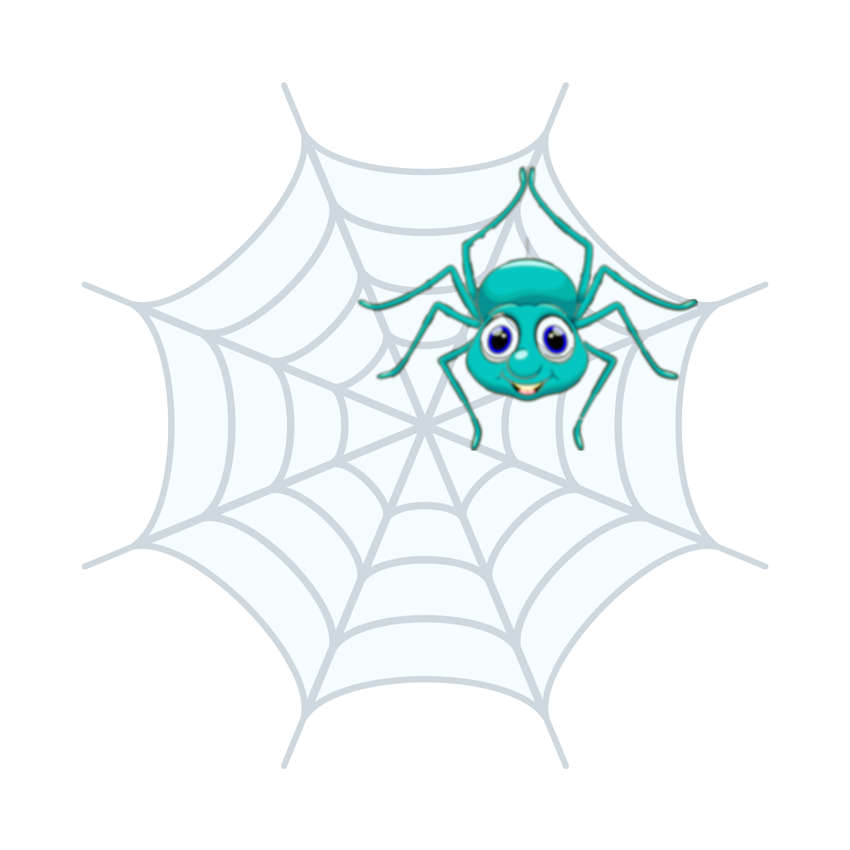
Me parece fascinante que pueda enviar y recibir datos sin conectar un dispositivo a otro mediante un cable. Voy a comprar una tableta para poder tomar este curso mientras estoy en la playa. ¿De cuántas maneras se comunica su tableta o teléfono inteligente cuando está lejos de su red doméstica?
-
Recibir una calificación
-
-